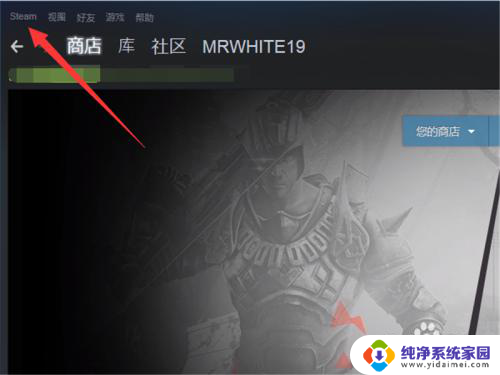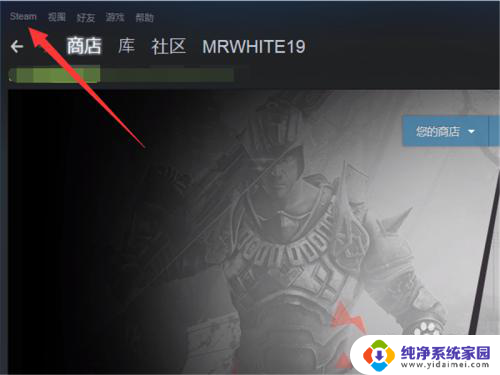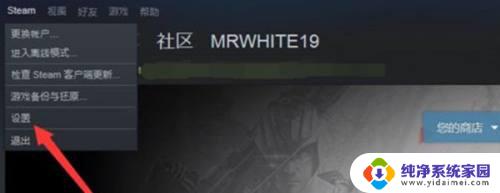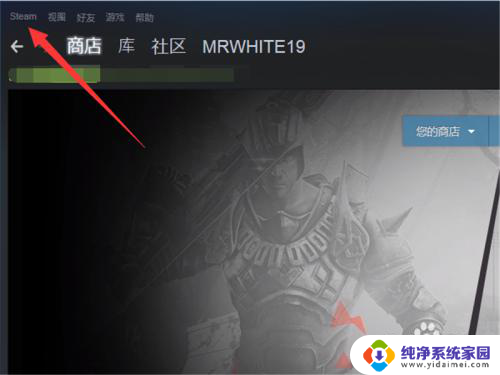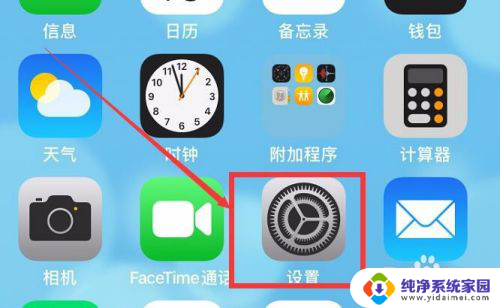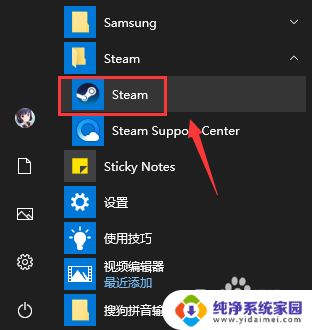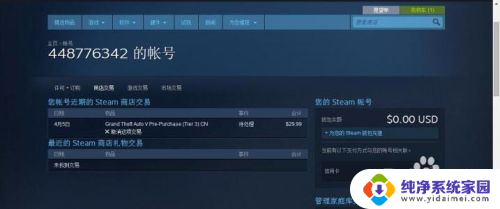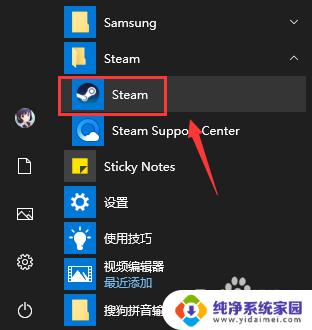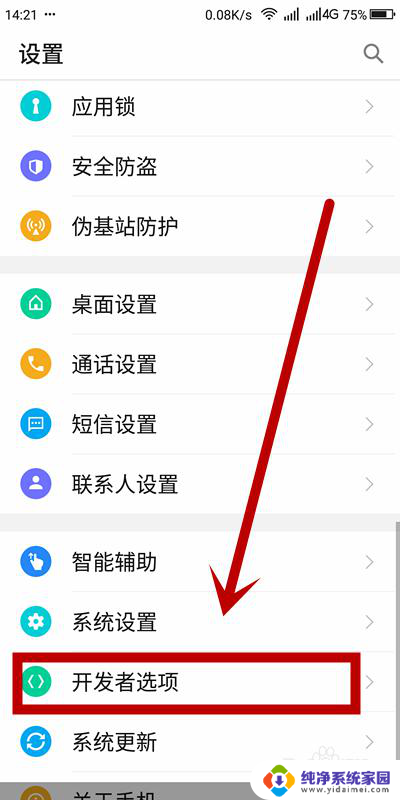steam怎么取消自动更新 steam如何关闭游戏自动更新
更新时间:2023-11-17 16:36:28作者:yang
steam怎么取消自动更新,众所周知Steam是全球最大的数字游戏平台之一,为玩家提供了丰富多样的游戏选择和便捷的游戏下载服务,对于一些用户来说,Steam自动更新可能会带来一些麻烦。有时候我们可能不想让游戏自动更新,或者希望关闭自动更新以节省网络流量和时间。如何取消Steam的自动更新功能?如何关闭游戏的自动更新?本文将为大家详细介绍。
方法如下:
1.我们进入steam之后,点击一下左上角的steam字样。
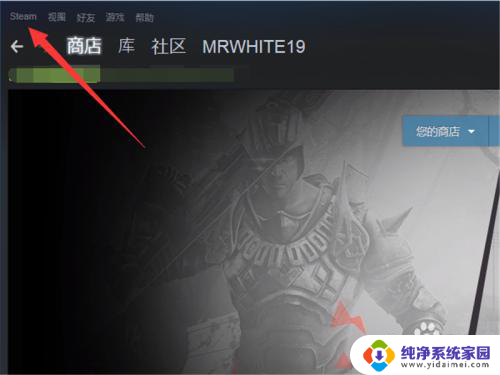
2.点击之后,会弹出一个菜单,其中有一个设置选项,点击一下。
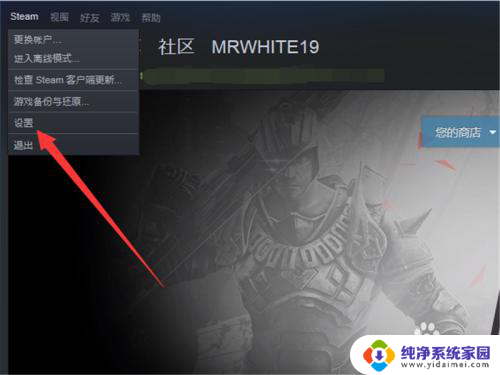
3.点击之后,在左侧的菜单中有一个下载选项,点击一下这个内容。
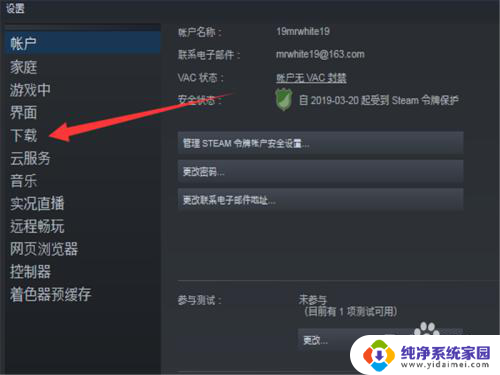
4.点击之后,在左侧界面的中心会看到一个下载限制的选项。
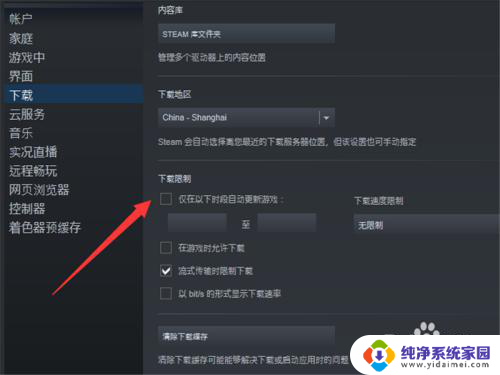
5.勾上前面的对号。
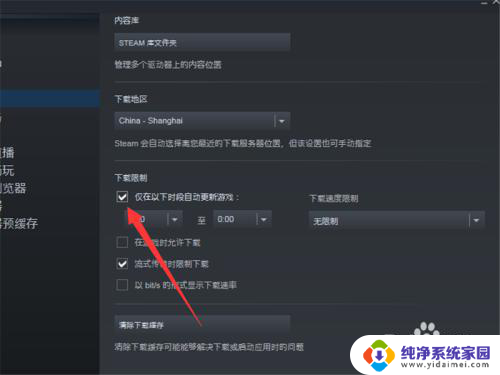
6.然后选择一个我们不会登录的时间段,这样就非常完美的错开了自动更新。
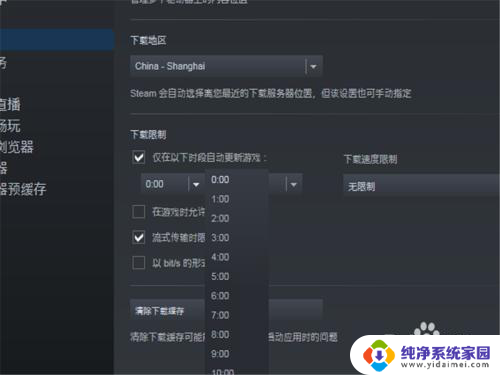
7.此外,我们还有一个方法,那就是点击我们的库,进入到游戏的界面。
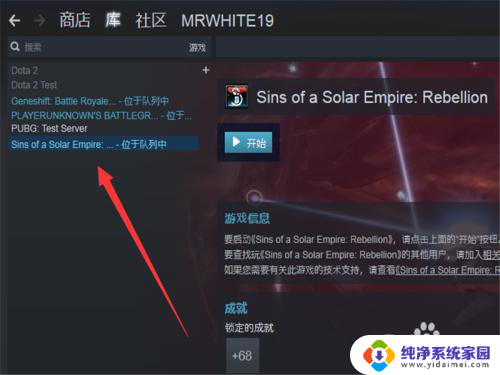
8.在游戏的位置,单击鼠标右键,进入设置。
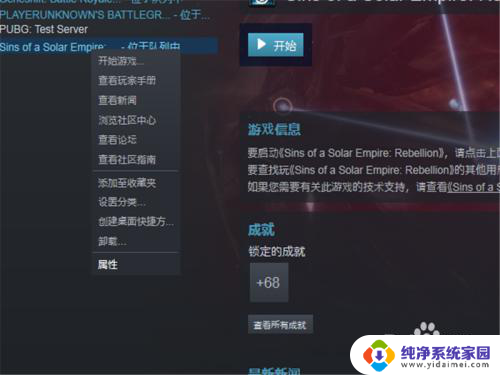
9.前提是单机游戏哦,我们不要一直保持更新,就可以了。
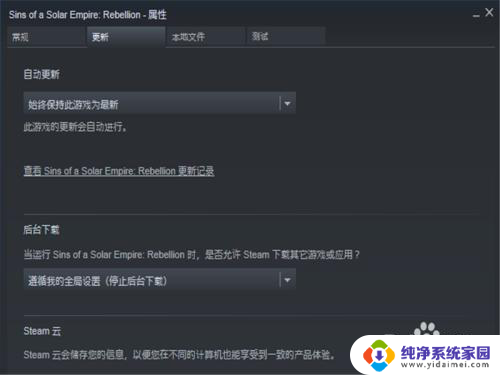
以上就是如何取消Steam自动更新的全部内容,如果你遇到了同样的情况,请参照我的方法来处理,希望对大家有所帮助。